Etsi Windows 10 Insider Preview Build -version viimeinen voimassaolopäivä
Kuten ehkä jo tiedät, Windows 10 Insider Preview -versioilla on ennalta määritetty vanhenemispäivä, joka tunnetaan myös nimellä "aikapommi". Microsoft rajoittaa ajanjaksoa, jonka käyttäjä voi käyttää käyttöjärjestelmän esijulkaisua, varmistaakseen, että sisäpiiriläiset pysyvät ajan tasalla uusimpien ominaisuuksien ja päivitysten kanssa.
Mainos
Käyttäjät saavat vanhenemisvaroitusviestin kaksi viikkoa ennen vanhenemispäivää. Ilmoituksessa selitetään, että käyttöjärjestelmä on päivitettävä uusimpaan koontiversioon. Se näyttää seuraavalta.
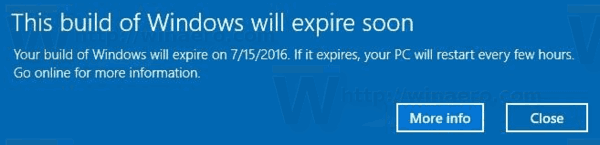
Rakennuksen vanhenemispäivän jälkeen käyttäjää kehotetaan asentamaan uudempi versio.
 Windows näyttää nämä ilmoitukset kerran päivässä. Lisäksi se tuottaa User Access Control (UAC) -varoituksia. Käyttöjärjestelmä käynnistyy automaattisesti uudelleen muutaman tunnin välein. Eräänä päivänä se ei käynnisty ja näyttää palautusnäytön, jossa on viesti "Tietokoneesi/laitteesi täytyy korjata. Käyttöjärjestelmän osa on vanhentunut".
Windows näyttää nämä ilmoitukset kerran päivässä. Lisäksi se tuottaa User Access Control (UAC) -varoituksia. Käyttöjärjestelmä käynnistyy automaattisesti uudelleen muutaman tunnin välein. Eräänä päivänä se ei käynnisty ja näyttää palautusnäytön, jossa on viesti "Tietokoneesi/laitteesi täytyy korjata. Käyttöjärjestelmän osa on vanhentunut".
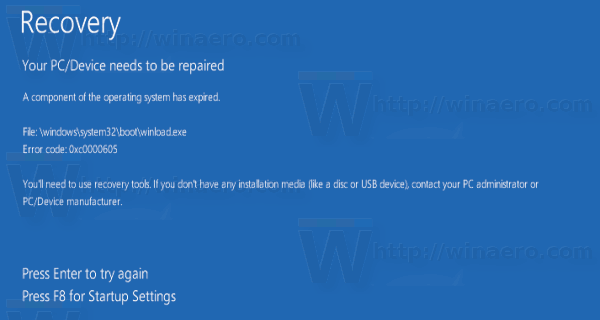
Kun näin tapahtuu, sinun on tehtävä se puhdas asennus uusin rakennus.
Näin löydät asennetun Windows 10 Insider Preview Build -version vanhentumispäivän.
Windows 10 Insider -esikatselun vanhenemispäivän selvittäminen, tee seuraava.
- Lehdistö Voittaa + R näppäimet yhdessä näppäimistöllä. Suorita-valintaikkuna tulee näkyviin.
- Kirjoita Suorita-ruutuun seuraava:
voittaja
- Tietoja Windowsista -valintaikkunasta näet Windows 10:n vanhentumispäivämäärän.

Katso päivämäärän arvo Arviointikopion vierestä. Vanhenee" lausunto.
Vinkki: Voit lisätä Tietoja Windowsista komento Windows 10:n kontekstivalikkoon. Tämän avulla voit nopeasti tarkistaa asennetun käyttöjärjestelmän versio, painos ja rakennusnumero.

Katso artikkeli
Lisää Tietoja Windowsista -kontekstivalikko Windows 10:ssä
Huomautus: Tietoja Windowsista -kohde on nauhakomento. Windows 10:ssä ja Windows 8:ssa voit lisätä minkä tahansa Ribbon-komennon pikavalikkoon seuraavasti.
Kuinka lisätä minkä tahansa Nauha-komennon hiiren kakkospainikkeen valikkoon Windows 10:ssä
Se siitä.
